المقدمة
إرسال متصفح كروم من هاتفك هو وسيلة رائعة لتعزيز تجربتك في الوسائط المتعددة. تتيح لك هذه الميزة المريحة عرض محتوى المتصفح الخاص بك على شاشة أكبر، مما يجعلها مثالية لبث الفيديوهات، عرض العروض التقديمية أو مشاركة الصور. سواء كنت في المنزل، في المكتب، أو أثناء التنقل، يوفر الإرسال طريقة سلسة للاستمتاع بالمحتوى المفضل لديك على نطاق أوسع. سيأخذك هذا الدليل خلال الخطوات البسيطة لإرسال كروم من هاتفك، مما يضمن لك الاستفادة القصوى من هذه التقنية. دعونا نستكشف مدى سهولة تحسين التصفح الخاص بك إلى الشاشة الكبيرة.
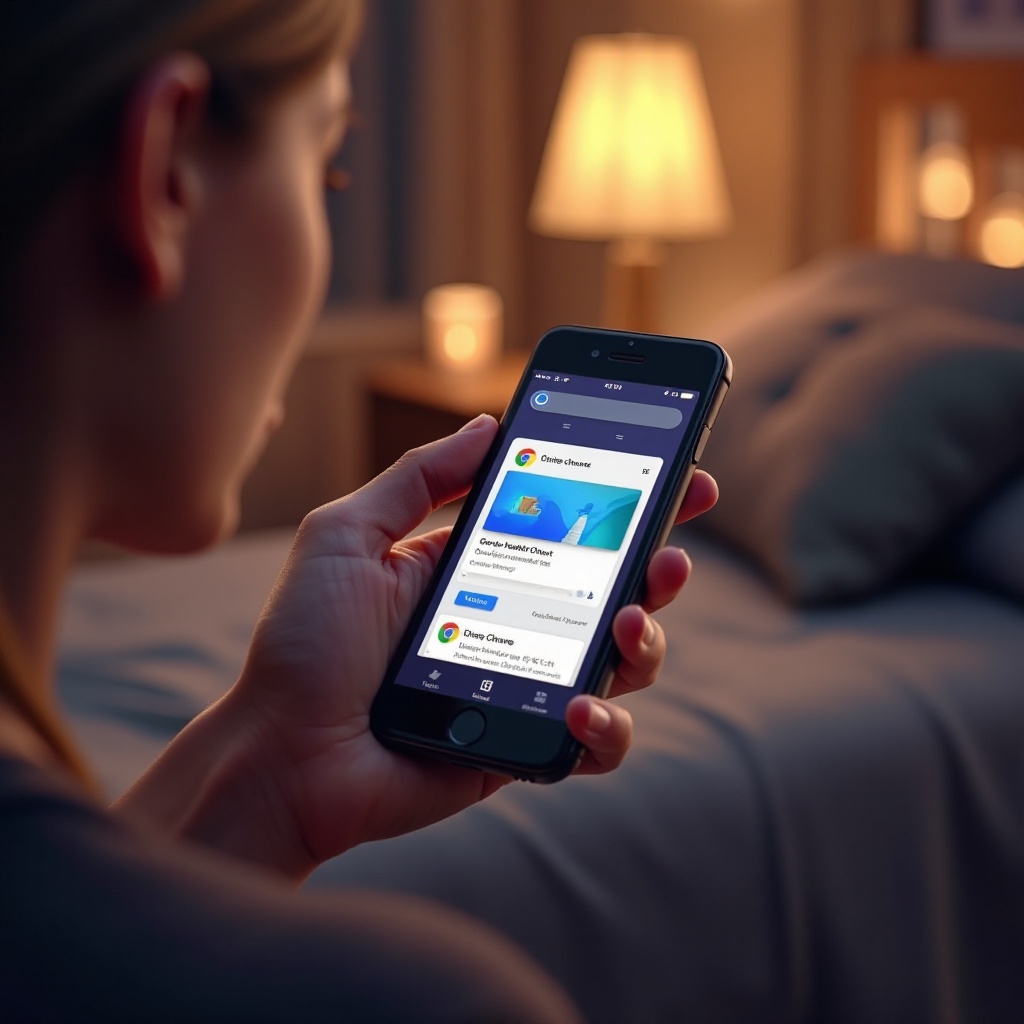
فهم الإرسال وفوائده
يتضمن الإرسال نقل البيانات لاسلكيًا من جهاز إلى آخر، مما يتيح عرض المحتوى من الهواتف النقالة على شاشات أكبر مثل التلفزيونات أو البروجيكتورات. تسهل هذه التقنية تجربة مشاهدة غامرة دون عناء الأسلاك أو الإعدادات المعقدة. تخيل تحويل جلسة قراءة روتينية إلى عرض تقديمي كامل أو بث مقاطع فيديو يوتيوب المفضلة لديك مباشرة إلى التلفزيون الذكي من هاتفك – يجعل الإرسال ذلك ممكنًا. الفوائد واضحة: تقليل الفوضى في مساحتك بتقليل الاعتماد على الأسلاك، وتعزيز التكامل السلس للبرامج، وتتيح تجربة مشاهدة مشتركة وممتعة للجميع الحاضرين.
بعد فهم فوائد الإرسال، ستحتاج إلى التأكد من حصولك على الإعداد المناسب للاستفادة القصوى من هذه الميزة.
الأجهزة ومتطلبات الأجهزة
قبل أن تبدأ في إرسال متصفح كروم الخاص بك، من المهم التأكد من حصولك على الأجهزة اللازمة والأجهزة المتوافقة. في صميم هذا الإعداد هو تلفزيون ذكي أو شاشة تدعم تقنية الإرسال المدمجة. بدلاً من ذلك، يمكن لجهاز كروم كاست متصل بتلفزيونك القيام بذلك. للإرسال من الأجهزة المحمولة، كلا الهواتف الذكية بنظام أندرويد و iOS متوافقة، طالما أنها تدعم تطبيق جوجل هوم أو تطبيق إرسال مشابه. وأخيرًا، تأكد من أن جميع الأجهزة متصلة بنفس شبكة الواي فاي للسماح بتجربة إرسال سلسة ومتواصلة.
مع جاهزية الأجهزة الخاصة بك، الخطوة التالية تتضمن إعداد هاتفك للإرسال. إليك كيفية البدء.

إعداد هاتفك للإرسال
إعداد هاتفك للإرسال بسيط ويتطلب حدًّا أدنى من التكوين. ابدأ بتثبيت تطبيق جوجل هوم من متجر التطبيقات أو متجر آب ستور، والذي سيعمل كمركز التحكم لنشاطات الإرسال الخاصة بك. قم بفتح التطبيق واتبع التعليمات لتكوين هاتفك للاتصال بتلفزيونك أو جهاز كروم كاست. تأكد من تمكين شبكة الواي فاي على هاتفك وتوصيلها بنفس الشبكة الخاصة بجهاز الإرسال. بعد الإعداد، سيتمكن التطبيق من التعرف على جميع أجهزة الإرسال المتاحة، وستكون جاهزًا لبدء مشاركة محتوى متصفح كروم الخاص بك بسهولة.
الآن بعد أن تم إعداد هاتفك، دعونا نتعمق في الخطوات العملية للإرسال من أجهزة أندرويد و iOS.
دليل خطوة بخطوة لإرسال متصفح كروم
كيفية الإرسال من أجهزة أندرويد
- افتح متصفح كروم على جهازك الأندرويد.
- اضغط على أيقونة القائمة ذات الثلاث نقاط في الزاوية العلوية اليمنى.
- اختر “الإرسال” من القائمة المنسدلة.
- اختر جهازك المفضل من قائمة أجهزة الإرسال المتاحة.
- سيظهر متصفح كروم الآن على العرض الذي اخترته. انتقل كما تفعل على هاتفك مع عرض النتائج على الشاشة الكبيرة.
تعليمات الإرسال لمستخدمي iOS
- تأكد من أن جهاز iOS الخاص بك متصل مع نفس شبكة الواي فاي كجهاز كروم كاست الخاص بك.
- افتح تطبيق جوجل هوم.
- اضغط على خيار “إرسال الشاشة/الصوت”.
- اختر جهازك للإرسال من الخيارات المتاحة.
- بمجرد الاتصال، انتقل إلى متصفح كروم ويجب أن تُعكس أفعالك على التلفزيون.
حل المشاكل الشائعة للإرسال
- إذا لم يظهر جهازك، تأكد من أن الهاتف وجهاز الإرسال على نفس شبكة الواي فاي.
- أعِد تشغيل تطبيق جوجل هوم إذا فشلت الاتصال.
- قم بتحديث كروم وتطبيق جوجل هوم إلى أحدث إصدارات لضمان الأداء الأمثل.
مع وضع هذه الخطوات في الاعتبار، دعونا نستكشف كيفية تحسين تجربة الإرسال لديك إلى ما يتجاوز الأساسيات.
تحسين تجربة الإرسال
بينما تتيح الوظائف الأساسية للإرسال تشغيلًا سلسًا، هناك نصائح وأدوات لتحسين تجربتك أكثر. إن الاستثمار في جهاز توجيه الواي فاي عالي السرعة يحسن جودة الإرسال بتقليل التخزين المؤقت والتقطيع. انظر في استخدام ممدّد HDMI لجهاز كروم كاست لتعزيز استقبال شبكة الواي فاي للجهاز. الأمن مهم أيضًا؛ قم بتحديث البرامج الثابتة للجهاز الإرسال بانتظام لحماية بياناتك خلال جلسات الإرسال. أخيرًا، تعرّف على الأوامر الصوتية، مثل تلك التي يوفرها مساعد جوجل، للتحكم دون حاجة اليد وتجربة إرسال أذكى.
بالإضافة إلى تحسين تجربتك، من المهم النظر في جوانب الأمان للإرسال.
اعتبارات الخصوصية والأمن
ينطوي إرسال متصفح كروم الخاص بك على نقل البيانات، لذا يجب أن تكون الخصوصية والأمن أولوية. تأكد من أمان شبكة الواي فاي لديك باستخدام كلمة مرور قوية لمنع الوصول غير المصرح به لجلسات الإرسال الخاصة بك. اقبل فقط المحتوى من الأجهزة التي تعرفها وتحكم في الأذونات الممنوحة للتطبيقات المتورطة في الإرسال، مثل الوصول إلى الموقع واستخدام الكاميرا. تحديث التطبيقات والأنظمة بشكل منتظم يحمي من الثغرات. من خلال مراعاة هذه الاعتبارات، يمكنك الاستمتاع بالإرسال مع الحفاظ على راحة البال.
ختامًا، دعونا نراجع النقاط الأساسية من هذا الدليل.
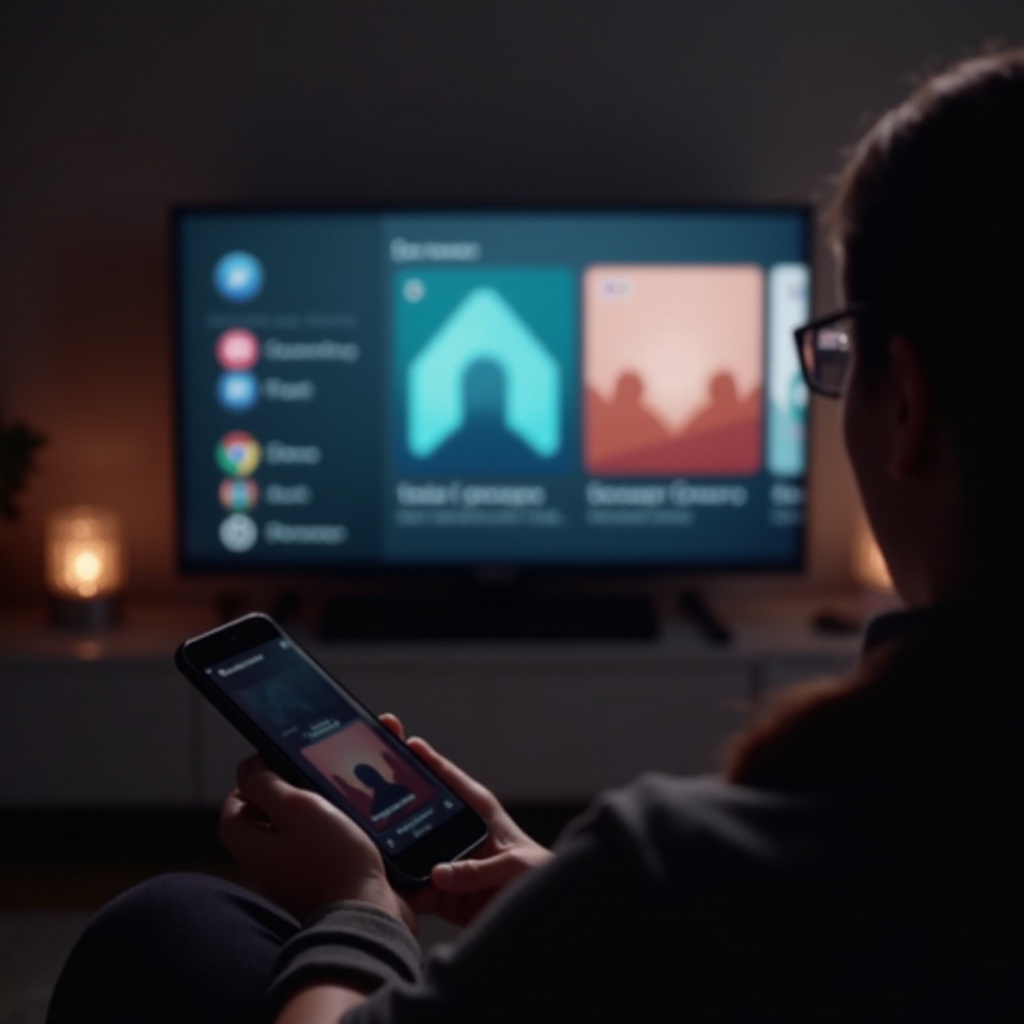
الخاتمة
يتيح لك إرسال متصفح كروم من هاتفك استكشاف عالم من الاحتمالات عبر جلب المحتوى الرقمي إلى الحياة على شاشة أكبر. مع إعدادات بسيطة وتقنية سهلة الاستخدام، يمكنك عرض أنشطتك على المتصفح بسلاسة. اتبع دليلنا الشامل لاستكشاف الإمكانيات الكاملة للإرسال، وتحويل تجربة التصفح المحمول الخاصة بك إلى متعة بصرية مشتركة. استمتع بمستقبل الترفيه التفاعلي والإنتاجية في بضع خطوات سهلة.
الأسئلة المتكررة
ماذا يجب أن أفعل إذا لم يعمل البث على هاتفي؟
أولاً، تأكد من أن جهازك وجهاز البث متصلان بنفس شبكة الواي فاي وأعد تشغيل تطبيق Google Home. تأكد من تحديث هاتفك والتطبيقات إلى أحدث الإصدارات.
هل يمكنني استخدام البث بدون جهاز Chromecast؟
نعم، بعض التلفزيونات الذكية والأجهزة لديها قدرات بث مدمجة من خلال معايير مثل Miracast أو Apple AirPlay، مما يلغي الحاجة إلى جهاز Chromecast منفصل.
كم يستهلك البث عبر متصفح Chrome من البيانات؟
يعتمد استهلاك بيانات البث على النشاط. بث الفيديوهات يستهلك بيانات أكثر مقارنة بتصفح المحتوى الثابت. استخدم الواي فاي لتجنب رسوم باهظة لاستخدام بيانات الجوال.
